Vmware Tools是許多Linux用戶都會用到的一個小工具,那麼紅旗Linux如何安裝和配置Vmware Tools呢?下面學習啦小編就為大家帶來了紅旗Linux安裝和配置Vmware Tools的方法。
紅旗Linux安裝和配置Vmware Tools方法
Vmware Tools的配置分成兩個部分,一個是安裝該工具。二是配置鼠標,解決安裝了該工具以後滑鼠不工作和其他相關問題。
1、首先用custon方式、other Linux版本安裝好Red Flag Linux Desktop6.0。2、點VMware上面的菜單file,再選擇install vmware tools。
3、按系統提示,打開虛擬光盤,把VMwareTools-6.0.1-55017.i386.rpm復制到系統的某個目錄下。
4、右點擊VMwareTools-6.0.1-55017.i386.rpm選擇“用Rpminstall打開”。或者雙擊也可以。
5、在打開的一個安裝界面上面,點安裝。
6、點擊“開始->設置->控制面板”菜單,在控制面板裡面,找到並打開“系統配置->服務”。
7、找到“Vmware Tools”服務,把它修改為自動運行並啟動它。系統會提示要求重啟。
8、重啟後,打開終端程序,輸入vmware-config-tools.pl後回車。
9、接下來就是回答問題了,按提示,如果是要回車就回車,如果是Yes就輸入Yes。
10、重啟系統。OK啦!
現在工具就安裝好了。但是你會很郁悶的發現你的鼠標工作不正常。這個好辦,按照下列步驟處理就可以了。
編輯配置文件
1、以root用戶的身份用文本編輯器打開文件:/etc/X11/xorg.conf。采用什麼文本編輯器就看你自己喜歡了。
2、找到並修改內容:
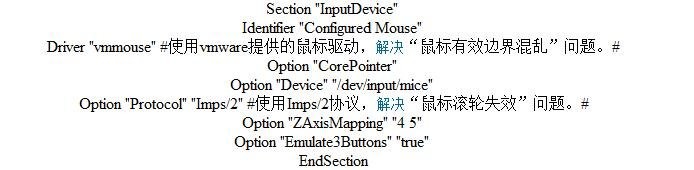
3、復制vmmouse的驅動
sudo cp /usr/lib/vmware-tools/configurator/XOrg/7.1/vmmouse_drv.so /usr/lib/xorg/modules/input
4、更改權限
sudo chmod 644 /usr/lib/xorg/modules/input/vmmouse_drv.so
5、重啟系統。
好了,現在問題全部完美解決。
看過“紅旗Linux如何安裝和配置Vmware Tools”的人還看了:
1.Linux系統中如何安裝VMware tools
2.VMware安裝RedHat6.4圖文教程
3.linux系統硬盤安裝教程
4.linux虛擬機怎麼安裝
5.怎麼樣使用vmware10創建Linux虛擬機
6.vmware中進行配置使Linux能上外網的方法